Partir à l’étranger avec son téléphone peut vite tourner au casse-tête dès qu’il s’agit du roaming. Beaucoup se font surprendre par des frais inattendus et parfois, la facture peut grimper de façon vertigineuse. Mais il existe une astuce simple qui fait toute la différence. Désactiver l’option « Données en itinérance » peut vous épargner des frais imprévus pouvant atteindre plusieurs centaines d’euros en un seul voyage. Peu de voyageurs savent qu’un simple réglage dans les paramètres de leur téléphone peut transformer complètement leur expérience à l’international. Prendre quelques minutes avant de partir, c’est déposer un véritable bouclier numérique sur votre budget.
Résumé rapide
| Point clé | Explication |
|---|---|
| 1. Désactivez l’itinérance des données | Cela empêche les frais de roaming imprévus dans les réseaux étrangers. |
| 2. Vérifiez vos paramètres de réseau mobile | Consultez les paramètres pour contrôler vos connexions de données avant de voyager. |
| 3. Testez votre connexion WiFi à l’étranger | Utilisez le WiFi pour rester connecté sans frais supplémentaires lors de vos déplacements. |
| 4. Préparez des applications hors ligne | Téléchargez des contenus pour utilisation sans connexion mobile durant le voyage. |
| 5. Gardez des informations de voyage accessibles | Avoir vos informations importantes hors ligne garantit votre protection en cas de problème. |
Étape 1: Vérifiez les paramètres de votre appareil
Lorsque vous préparez un voyage international, la première étape cruciale pour contrôler vos données de roaming consiste à examiner attentivement les paramètres de votre appareil mobile. Cette étape préliminaire vous permettra de comprendre et de gérer efficacement votre connexion réseau avant même de quitter votre pays.
Commencez par localiser les paramètres de connectivité réseau sur votre smartphone. Sur les appareils iOS, vous trouverez ces options dans “Réglages” puis “Données cellulaires”. Pour les utilisateurs Android, naviguez vers “Paramètres” puis “Réseau et Internet” ou “Connexions”. Dans ces menus, vous allez rechercher spécifiquement les options liées à l’itinérance des données.
À l’intérieur de ces paramètres, vous devrez identifier l’option “Données en itinérance” ou “Roaming de données”. Par défaut, cette option est généralement activée, ce qui signifie que votre téléphone peut automatiquement se connecter à des réseaux mobiles étrangers, potentiellement à des coûts très élevés. Votre objectif immédiat sera de désactiver cette fonctionnalité pour éviter des frais imprévus.
Pour vérifier précisément votre configuration actuelle, je vous recommande de suivre ces actions spécifiques :
- Vérifiez si l’option “Données en itinérance” est actuellement activée
- Identifiez clairement le bouton ou le curseur permettant de désactiver cette fonction
- Confirmez votre choix en vérifiant que le statut est bien passé sur “Désactivé”
Selon les experts en télécommunication de Tom’s Guide, il est essentiel de prendre le temps de comprendre les paramètres spécifiques de votre appareil, car chaque modèle et système d’exploitation présente des variations dans son interface.
Si vous rencontrez des difficultés à localiser ces paramètres, n’hésitez pas à consulter le manuel de votre téléphone ou à rechercher des tutoriels spécifiques à votre modèle. Certains opérateurs proposent également des guides détaillés sur leur site web pour vous aider dans cette démarche.
L’objectif final de cette étape est de garantir que votre appareil ne se connectera pas automatiquement à des réseaux mobiles étrangers, vous évitant ainsi des surprises désagréables sur votre facture téléphonique. Une vérification minutieuse à ce stade vous permettra de prendre le contrôle total de votre consommation de données pendant vos voyages internationaux.
Étape 2: Accédez aux paramètres de réseau mobile
Après avoir identifié la localisation générale des paramètres de votre appareil, vous allez maintenant vous concentrer spécifiquement sur les options de réseau mobile. Cette étape cruciale vous permettra de prendre le contrôle total de votre configuration de données et de roaming international.
Les chemins précis pour accéder aux paramètres de réseau mobile varient légèrement selon votre système d’exploitation. Sur les smartphones Android, commencez par ouvrir “Paramètres” puis sélectionnez “Réseau et Internet” ou “Connexions”. Dans cette section, recherchez l’option “Réseaux mobiles” qui vous donnera accès aux configurations de données cellulaires et d’itinérance.
Pour les utilisateurs d’iPhone, le processus est tout aussi simple. Depuis l’écran principal des paramètres, sélectionnez “Données cellulaires”, puis “Options de données cellulaires”. Ici, vous trouverez les options relatives à la gestion de vos connexions de données mobiles.
À ce stade, votre objectif principal est de localiser précisément les paramètres qui contrôlent votre connexion de données à l’étranger.
Soyez attentif aux libellés suivants : “Données en itinérance”, “Roaming de données”, ou “Réseau mobile à l’étranger”.
Vous devrez probablement explorer plusieurs sous menus pour trouver exactement l’option de désactivation du roaming. Ne vous découragez pas si cela prend quelques minutes. Chaque constructeur organise différemment ses interfaces, mais les principes restent similaires.
Pour vous guider efficacement, voici quelques points de vérification essentiels :
- Localisez le menu “Réseaux mobiles” ou “Options de données”
- Recherchez spécifiquement une option de contrôle du roaming
- Vérifiez l’état actuel de vos paramètres de données mobiles
Selon les experts en télécommunication de CNET, il est fundamental de prendre le temps de comprendre précisément l’interface de votre appareil avant de modifier quoi que ce soit.
Si vous rencontrez la moindre difficulté, n’hésitez pas à consulter le guide d’utilisation de votre téléphone ou à rechercher un tutoriel spécifique à votre modèle. Certains opérateurs proposent également des supports techniques en ligne qui peuvent vous guider pas à pas.
L’objectif final de cette étape est de vous donner une compréhension claire et précise de vos paramètres de réseau mobile, vous préparant ainsi parfaitement à la désactivation du roaming lors de vos voyages internationaux.
Étape 3: Désactivez l’option de roaming
Vous voici à l’étape cruciale de désactivation du roaming, qui vous permettra d’éviter des frais imprévus lors de vos voyages internationaux. Cette phase nécessite une attention précise et une manipulation méthodique de vos paramètres de téléphone.
Sur les appareils Android, le processus commence par une navigation dans les paramètres de “Réseau et Internet”. Une fois dans les options de réseaux mobiles, vous devrez rechercher attentivement l’option “Données en itinérance” ou “Roaming de données”. L’objectif est de transformer ce paramètre en position inactive, généralement en utilisant un curseur ou une case à cocher que vous désactiverez.
Pour les utilisateurs d’iPhone, le chemin est légèrement différent mais tout aussi simple. Dans “Réglages”, puis “Données cellulaires”, vous trouverez l’option “Options de données cellulaires”. Ici, vous devrez désactiver spécifiquement l’option “Données à l’étranger” pour empêcher toute connexion mobile hors de votre pays d’origine.
À ce stade, il est essentiel de comprendre que la désactivation du roaming ne signifie pas la perte totale de connectivité. Vous pourrez toujours utiliser le WiFi et les applications qui ne nécessitent pas de connexion cellulaire. Votre téléphone restera un outil de communication performant, simplement plus économique.
Plusieurs vérifications s’imposent après avoir modifié ces paramètres :
- Confirmez visuellement que l’option roaming est bien désactivée
- Vérifiez que le symbole de réseau mobile indique “Pas de roaming”
- Testez brièvement quelques applications pour vous assurer du bon fonctionnement
D’après les experts en télécommunication de WhistleOut, il est recommandé de redémarrer votre téléphone après avoir modifié ces paramètres pour garantir leur prise en compte complète.
Si vous rencontrez la moindre difficulté ou si les options semblent différentes de ce qui est décrit, consultez le manuel de votre appareil ou contactez directement le service client de votre opérateur. Chaque modèle de téléphone peut présenter des variations subtiles dans son interface.
L’objectif final est de créer un bouclier numérique contre les frais d’itinérance tout en maintenant votre capacité à communiquer intelligemment pendant vos voyages. Une désactivation réussie du roaming vous permettra de voyager l’esprit serein, sans crainte de factures téléphoniques astronomiques.
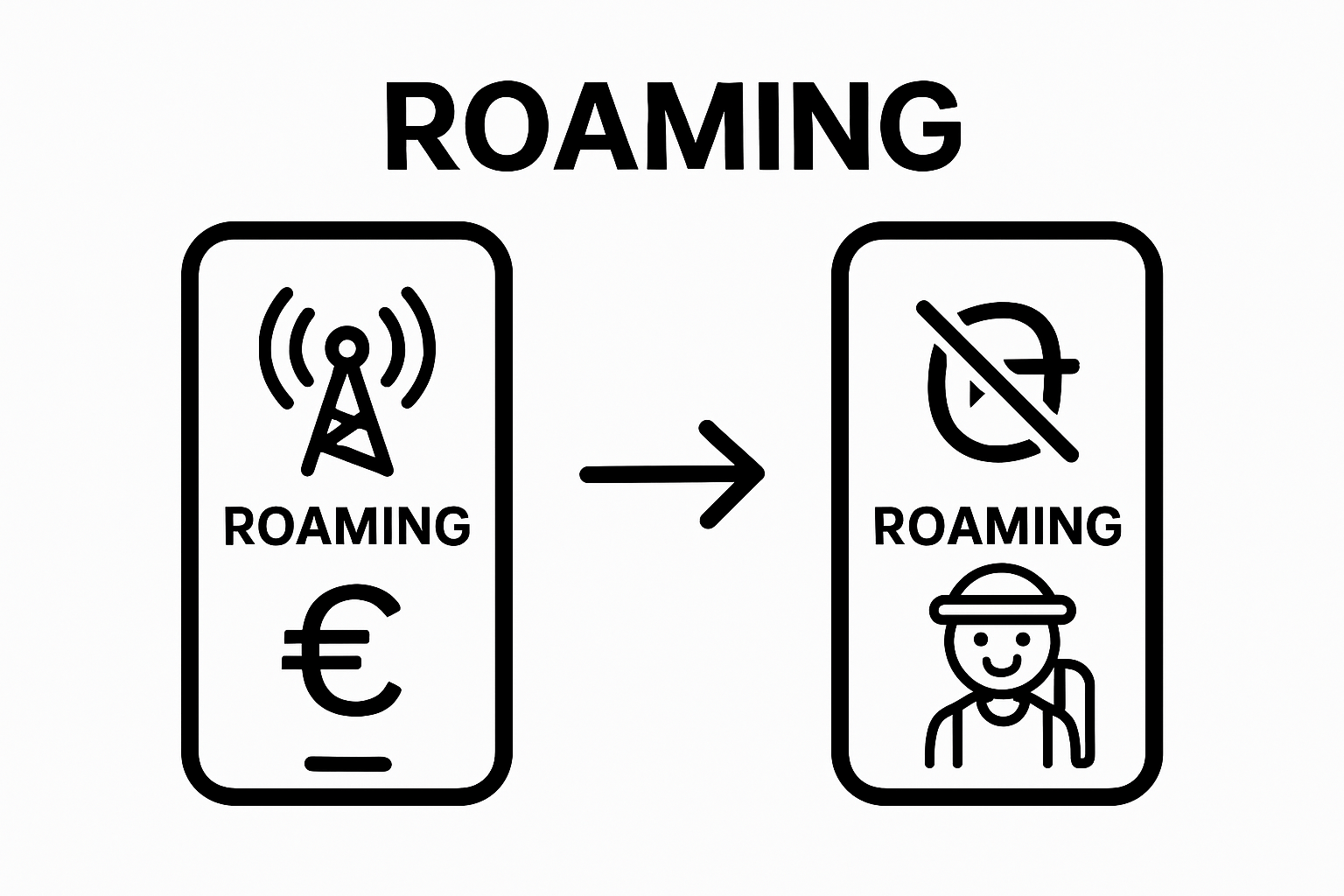
Étape 4: Confirmez les modifications
Après avoir désactivé les options de roaming, il devient essentiel de vérifier méticuleusement que vos modifications ont été correctement enregistrées. Cette étape finale garantira que vous avez effectivement bloqué toute possibilité de connexion aux réseaux mobiles internationaux et protégé votre budget télécommunication.
La première méthode de vérification consiste à examiner attentivement la barre d’état de votre smartphone. Recherchez l’absence de l’indicateur “Roaming” ou “Réseau étranger”. Sur la plupart des appareils, cet indicateur disparaît lorsque le roaming est désactivé, vous offrant une confirmation visuelle immédiate.
Ensuite, procédez à quelques tests pratiques pour vous assurer que votre téléphone ne tentera pas de se connecter à des réseaux mobiles étrangers. Activez le mode avion pendant quelques instants, puis désactivez-le. Observez si votre appareil tente de se reconnecter automatiquement à un réseau cellulaire. Une configuration correcte empêchera toute tentative de connexion.
Pour les utilisateurs souhaitant une confirmation supplémentaire, je recommande de simuler une situation de voyage. Demandez à un contact de vous appeler ou essayez d’envoyer un message. Si ces actions échouent en utilisant uniquement le réseau mobile, cela signifie que vos paramètres de roaming sont efficacement bloqués.
Plusieurs points de vérification complémentaires s’avèrent cruciaux :
- Vérifiez l’absence de l’icône “Roaming” dans la barre d’état
- Testez la connexion mobile dans différentes applications
- Observez le comportement de votre téléphone lors de la désactivation du mode avion
Selon les experts en télécommunication de Tom’s Guide, il est recommandé de redémarrer complètement votre appareil après avoir modifié ces paramètres. Cette action permet de garantir que toutes les modifications sont correctement implémentées et prises en compte par le système.
Si malgré ces vérifications, vous conservez un doute, n’hésitez pas à contacter directement le service client de votre opérateur. Ils pourront confirmer à distance les paramètres exacts de votre ligne et de votre appareil.
L’objectif final de cette étape est de vous offrir une tranquillité d’esprit totale : vous avez désormais la certitude que votre téléphone ne se connectera pas à des réseaux mobiles étrangers, vous protégeant ainsi contre des frais d’itinérance potentiellement exorbitants.
Voici un aperçu rapide et synthétique des étapes principales pour désactiver le roaming de données lors d’un voyage international.
| Étape | Description courte | Difficulté | Résultat clé |
|---|---|---|---|
| Vérifiez les paramètres de l’appareil | Localisez et comprenez vos réglages réseau | Facile | Vision claire de la configuration |
| Accédez aux paramètres réseau mobile | Trouvez le menu approprié selon votre système | Facile | Accès aux options d’itinérance |
| Désactivez l’option de roaming | Modifiez le statut pour désactiver l’itinérance | Moyen | Roaming bloqué |
| Confirmez les modifications | Vérifiez que l’option choisie est bien enregistrée | Facile | Risque de frais supprimé |
| Testez votre connexion à l’étranger | Expérimentez l’utilisation du WiFi hors du pays | Facile | Restez connecté sans surcoût |
Étape 5: Testez votre connexion à l’étranger
Une fois vos paramètres de roaming désactivés, il devient primordial de tester efficacement votre stratégie de connexion internationale. Cette étape vous permettra de valider vos configurations et de vous assurer que vous resterez connecté sans engendrer de coûts supplémentaires lors de vos déplacements.
La clé d’une connexion réussie à l’étranger repose sur l’utilisation du WiFi. Avant votre départ, préparez-vous en identifiant et en mémorisant les réseaux WiFi sécurisés que vous pourrez utiliser. Les hôtels, cafés, aéroports et espaces publics offrent généralement des connexions gratuites qui vous permettront de rester joignable sans activer le roaming de données.
Pour simuler efficacement une situation de voyage, commencez par désactiver complètement les données mobiles sur votre appareil. Activez ensuite uniquement le WiFi et vérifiez que vous pouvez toujours utiliser les applications nécessitant une connexion internet. Messageries instantanées, applications de cartographie et de communication seront vos principaux outils de test.
Un conseil pratique consiste à télécharger à l’avance des applications et contenus qui fonctionneront hors ligne. Google Maps permet par exemple de télécharger des zones géographiques entières, vous garantissant une navigation sans connexion mobile. De même, certaines applications de traduction ou de lecture offrent des modes déconnectés très utiles.
Voici quelques points de vérification essentiels :
- Testez plusieurs applications nécessitant internet
- Vérifiez la qualité de votre connexion WiFi
- Assurez-vous de pouvoir recevoir des messages et des appels
Selon les experts en voyage de Lonely Planet, la préparation est la clé d’un voyage réussi. Anticipez vos besoins de connexion et ayez toujours un plan de secours.
Pour les communications téléphoniques, envisagez des alternatives comme les applications d’appel via internet telles que WhatsApp, Skype ou Telegram. Ces outils fonctionnent parfaitement sur WiFi et vous permettront de rester en contact sans frais supplémentaires.
Un dernier conseil crucial : conservez toujours une copie physique ou numérique de vos informations importantes. Un document PDF de vos coordonnées, numéros d’urgence et informations de voyage stocké hors ligne peut s’avérer salvateur en cas de problème de connexion.
L’objectif final est de vous offrir une connectivité intelligente et économique durant vos voyages. En maîtrisant parfaitement vos paramètres et en ayant testé vos options de connexion, vous voyagerez l’esprit serein, connecté mais sans risque de mauvaise surprise financière.
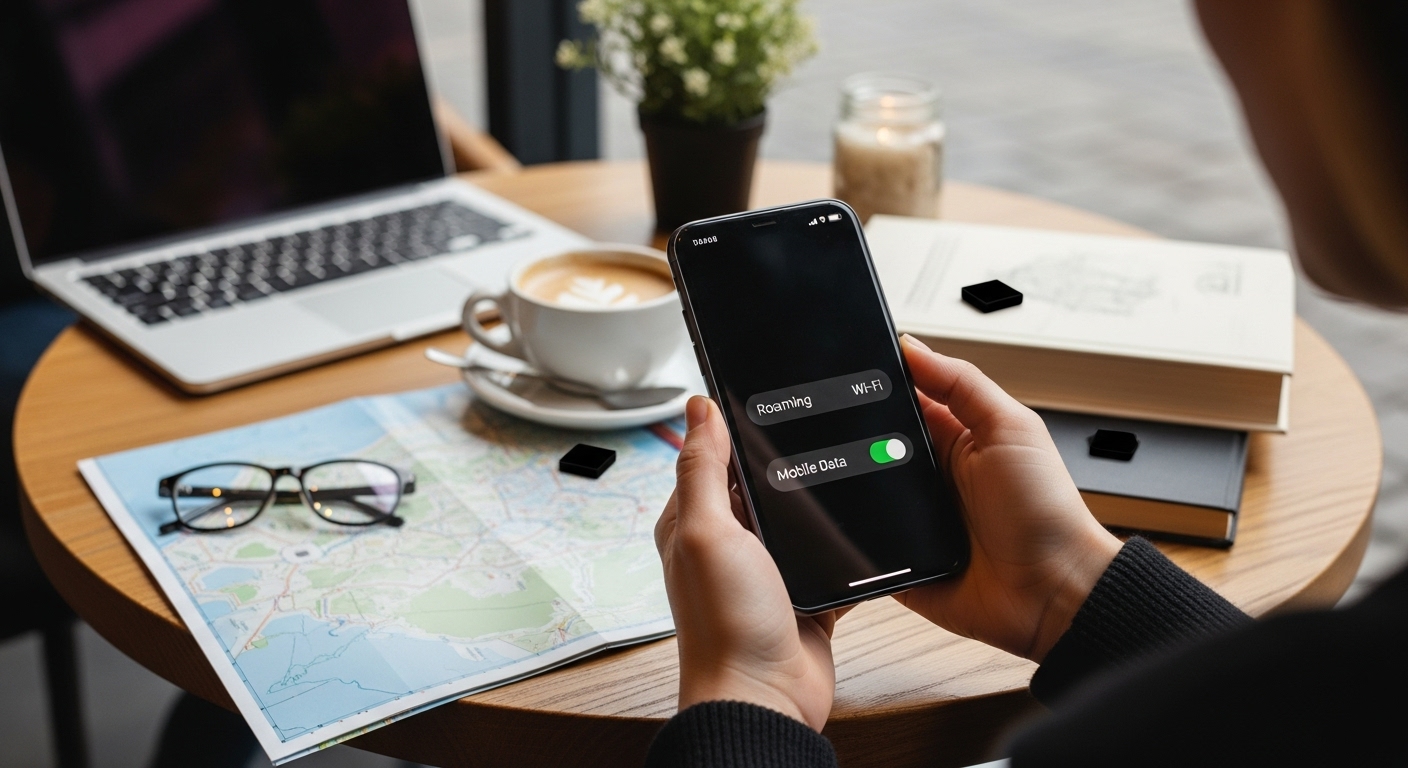
Protégez votre budget tout en restant connecté lors de vos voyages
Vous venez de découvrir comment désactiver le roaming pour éviter les mauvaises surprises sur votre facture. Mais une question demeure : comment voyager l’esprit léger sans couper votre accès à vos proches ou à vos applications indispensables ? Désactiver le roaming limite les coûts mais ne répond pas au besoin essentiel de rester connecté partout dans le monde. Vous méritez de voyager sans stress, de retrouver facilement internet dans chaque pays visité et de profiter de chaque moment sans inquiétude.
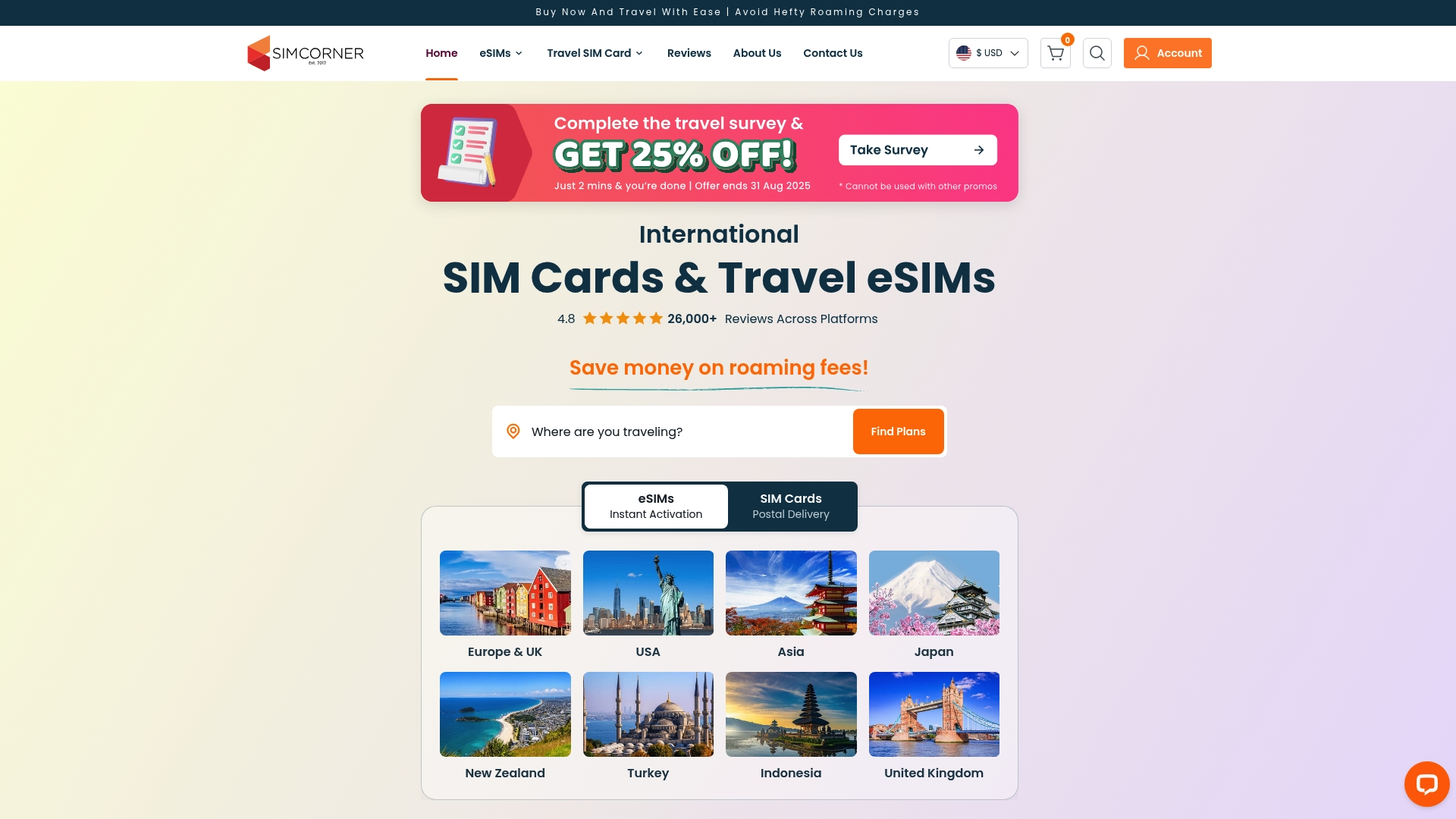
Faites le choix malin pour vos futurs déplacements. Rendez-vous sur SimCorner.com dès maintenant pour choisir une carte SIM internationale ou un forfait data qui correspond à vos besoins. Évitez les frais d’itinérance tout en profitant d’une connexion rapide et stable à l’étranger. Essayez SimCorner dès aujourd’hui pour obtenir la meilleure solution mobile avant votre départ et voyagez l’esprit tranquille. Découvrez toutes nos offres maintenant
Questions Fréquemment Posées
Comment désactiver le roaming de données sur un appareil Android ?
Pour désactiver le roaming sur un appareil Android, allez dans ‘Paramètres’, sélectionnez ‘Réseau et Internet’, puis ‘Réseaux mobiles’. Cherchez l’option ‘Données en itinérance’ et désactivez-la.
Comment désactiver le roaming de données sur un iPhone ?
Sur un iPhone, allez dans ‘Réglages’, puis ‘Données cellulaires’, et sélectionnez ‘Options de données cellulaires’. Désactivez ensuite l’option ‘Données à l’étranger’.
Pourquoi devrais-je désactiver le roaming de données avant de voyager ?
Désactiver le roaming de données permet d’éviter des frais imprévus pour l’utilisation des données mobiles à l’étranger, ce qui peut être très coûteux si l’option est laissée activée.
Quelles sont les alternatives à l’utilisation de données mobiles à l’étranger ?
Les alternatives incluent l’utilisation du WiFi dans des lieux publics comme des cafés ou des hôtels, ainsi que l’utilisation d’applications qui fonctionnent hors ligne. Vous pouvez également utiliser des applications d’appel via internet comme WhatsApp ou Skype pour rester connecté sans frais supplémentaires.



